Log dei crash
Panoramica
I log dei crash sono strumenti diagnostici preziosi che aiutano gli sviluppatori a identificare e correggere problemi e bug che causano il crash o un comportamento inatteso dell'applicazione. È possibile condividere i log dal proprio dispositivo Android con il team di sviluppo di OsmAnd. Attualmente, gli utenti iOS hanno solo un tipo di opzione per l'invio dei log dei crash.
Log dei crash e Logcat
OsmAnd consente di inviare due tipi di dati agli sviluppatori:
- Log dei crash. Generati quando l'app OsmAnd incontra un errore critico o un'eccezione che ne causa il crash. Questi log forniscono informazioni dettagliate sullo stato dell'applicazione durante il guasto, inclusi dati di build, stack trace, messaggi di errore e altri dettagli rilevanti.
- Logcat log. Un registro del flusso di log di OsmAnd che cattura vari eventi e messaggi. Questi log aiutano gli sviluppatori a monitorare il comportamento dell'app, a tracciare il flusso di esecuzione, a tracciare azioni specifiche e a indagare su problemi non correlati ai crash. I logcat log di solito contengono registrazioni dell'attività dal momento in cui l'app è stata avviata l'ultima volta.
Fai attenzione quando invii i logcat log, poiché potrebbero contenere informazioni private come la posizione del dispositivo, le query di ricerca, i risultati della creazione di percorsi e i dati di navigazione.
Invia log dall'app OsmAnd (Android)
- Vai a Menù → Aiuto → Invia rapporto errori (Invia registro logcat). A seconda della tua situazione, seleziona il tipo di log appropriato. Puoi fare riferimento alla sezione Log dei crash e Logcat per i dettagli sulle differenze tra i tipi di log.
- Nel menu a comparsa, scegli Gmail o la tua app di posta elettronica preferita. L'email verrà generata automaticamente.
- Tocca il pulsante Send.
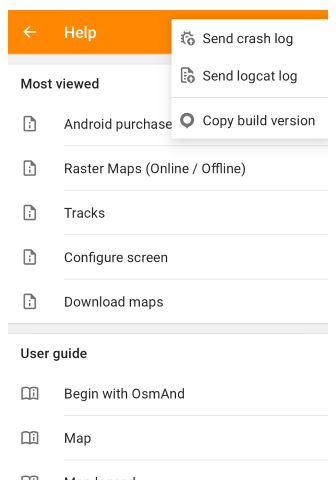
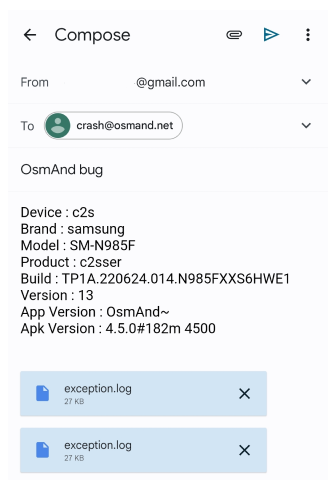
Invia log da dispositivi iOS
-
I log dai dispositivi iOS possono essere inviati:
-
Automaticamente.
- Naviga nell'app OsmAnd Menù → Aiuto → Segnala un problema (Invia il registro).
- Quindi, utilizzando la tua app di posta elettronica, ti consigliamo di inviare i log a
crash@osmand.net.
-
Manualmente.
- Naviga nell'app di sistema iOS File → Sul mio iPhone (o Sul mio iPad) → OsmAnd Maps → Log.
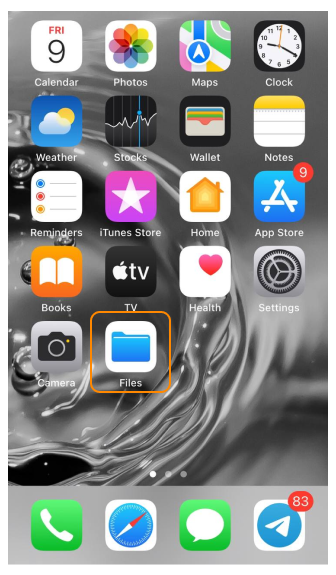
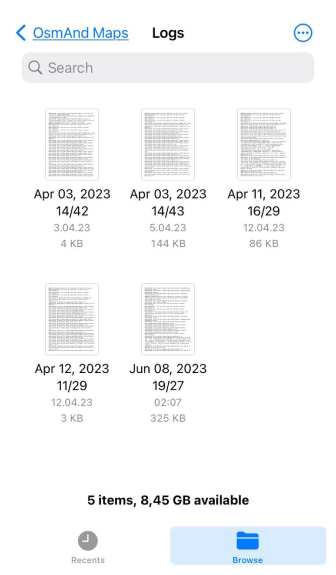
-
-
Invia il formato IPS dei log e dei dati di autorizzazione:
- Su iOS 15 o precedenti: Impostazioni → Analisi → Dati di analisi → File in formato ips di OsmAnd Maps.
- Su iOS 16 o successive: Impostazioni → Privacy e sicurezza → Analisi e miglioramenti → Dati di analisi → File in formato ips di OsmAnd Maps.
- Quindi, utilizzando la tua app di posta elettronica, ti consigliamo di inviare i log a
crash@osmand.net.
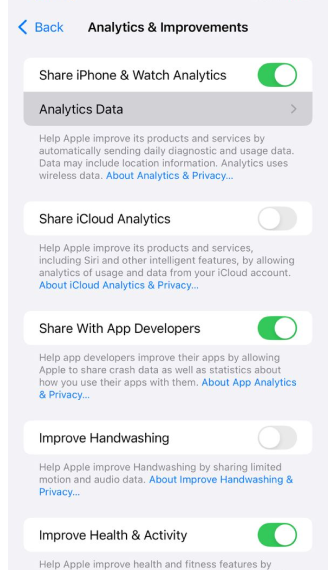
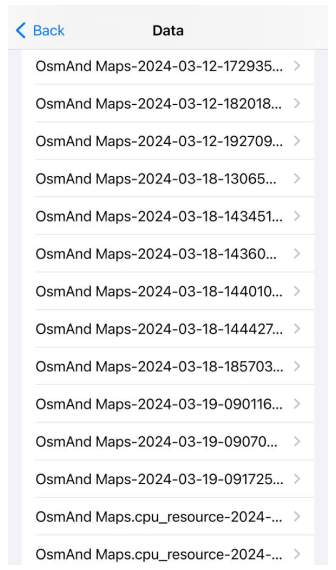
Invia file Tombstone (Android)
Solo per utenti avanzati!
In certi casi complessi o insoliti, potrebbero essere richiesti i file Tombstone. Questi file forniscono stack trace dettagliate per tutti i thread in un processo che si blocca (non solo quello che ha causato l'errore), una mappa di memoria completa e un elenco di tutti i descrittori di file aperti. I file Tombstone sono vitali per il debug e la diagnosi di problemi relativi al codice nativo sulla piattaforma Android.
Utilizzo del tuo dispositivo
Per esportare i file tombstone, è necessario generare un report di bug utilizzando le impostazioni di sistema Android:
-
Abilita le Opzioni sviluppatore (questa schermata è nascosta per impostazione predefinita).
- Vai a Impostazioni → Informazioni sul telefono → Informazioni software (questo percorso è valido per i dispositivi Samsung).
- Tocca Numero build sette volte finché un pop-up non conferma che la modalità sviluppatore è attiva.
-
Vai a Opzioni sviluppatore, solitamente situate in fondo all'elenco delle impostazioni. Puoi anche utilizzare la funzione di ricerca.
- Tocca l'opzione Acquisisci report bug.
- Seleziona il tipo di report bug e tocca Report.
Dopo che il report bug è pronto, riceverai una notifica. Tocca la casella di notifica per scaricare il report sul tuo dispositivo. Decomprimi il file e invia i file tombstone al team di sviluppatori di OsmAnd (email: crash@osmand.net).
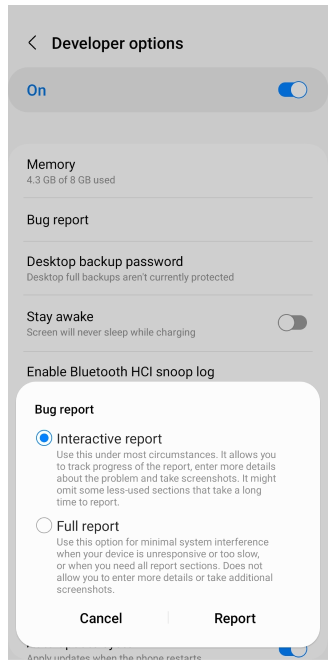
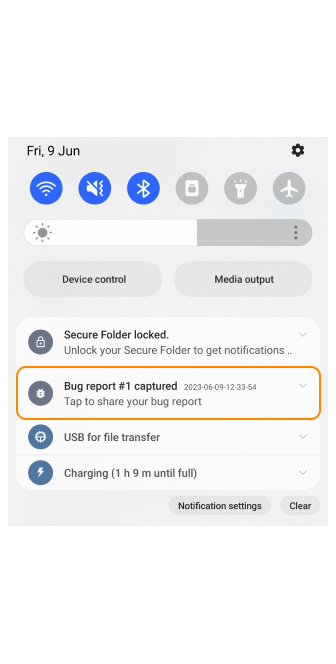
Si prega di notare che i report bug possono contenere dati privati, inclusi l'utilizzo dell'app o la posizione.
Utilizzo di ADB
L'Android Debugging Bridge (ADB) è uno strumento a riga di comando che consente agli sviluppatori di eseguire il debug delle proprie applicazioni. Per utilizzare ADB per esportare i file tombstone, dovrai prima scaricarlo e installarlo. Segui le istruzioni fornite sul sito ufficiale degli sviluppatori Android.
Prepara il tuo dispositivo
Assicurati che le Opzioni sviluppatore siano abilitate (questa schermata è nascosta per impostazione predefinita) e che il Debug USB sia attivato:
- Naviga in Impostazioni → Informazioni sul telefono → Informazioni software.
- Tocca Numero build sette volte finché un pop-up non conferma che la modalità sviluppatore è attiva.
- Nelle Opzioni sviluppatore, abilita il Debug USB.
Quindi, collega il tuo dispositivo alla tua workstation tramite USB. Se è la prima volta che ti connetti, apparirà un pop-up che chiede il permesso per consentire il debug.
Genera report bug
- Apri un terminale a riga di comando. Su Mac o Linux, usa l'app Terminale, e su Windows, usa la Riga di comando.
- Naviga nella cartella platform-tools dove si trova ADB usando il comando cd (ad esempio, ‘cd /Users/Username/Downloads/Tools’).
- Genera il report bug:
- Su Mac:
adb bugreport - Su Windows:
adb.exe bugreport
- Su Mac:
- Attendi qualche minuto per la generazione del report. Il file risultante verrà salvato nella cartella platform tools.
- Decomprimi il file.
- Trova la cartella tombstones con file come tombstone_00, tombstone_01 e simili.
- Invia i file tombstone a
crash@osmand.net.
Utilizzo di dispositivi rootati o Android Studio Emulator
-
Con l'accesso root al tuo dispositivo, puoi aprire direttamente la cartella /data/tombstones.
-
In Android Studio, usa l'emulatore per navigare in Device File Explorer e trovare la cartella /data/tombstones. All'interno, troverai file denominati come tombstone_00, tombstone_01 e altri. Scarica questi file e inviali a
crash@osmand.net.
Per maggiori dettagli sui report bug, fai riferimento alla documentazione Android.